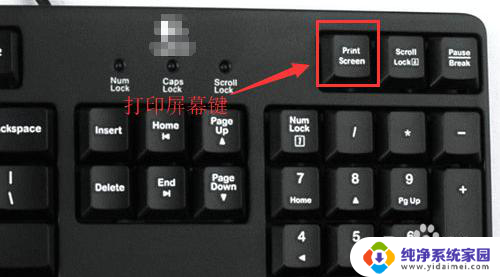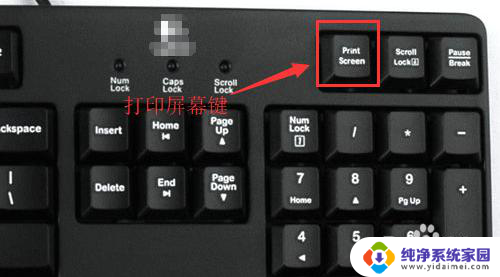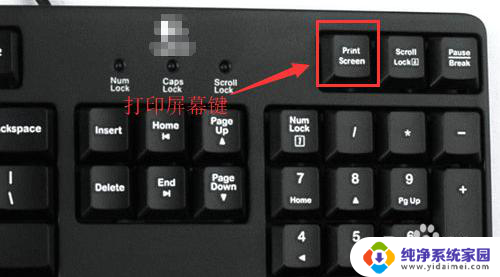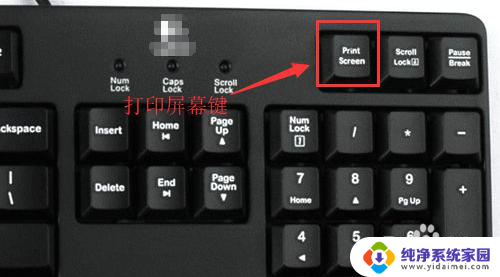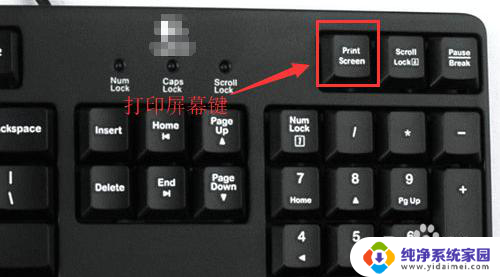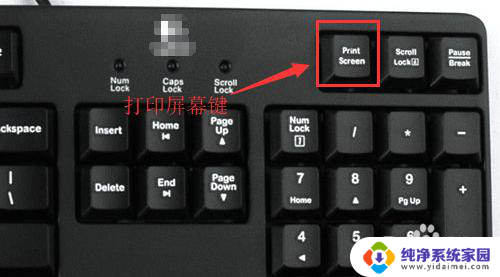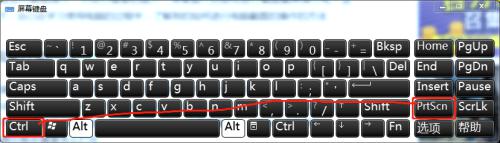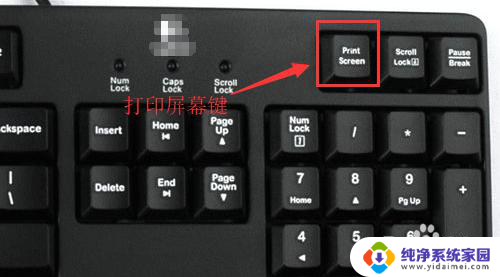电脑怎么快速全屏 电脑如何利用截图工具快速全屏截图
更新时间:2024-04-08 12:48:51作者:jiang
在日常使用电脑时,我们经常会遇到需要快速全屏截图的情况,为了方便用户进行截图操作,现代电脑都配备了各种截图工具,让全屏截图变得简单快捷。通过简单的操作,用户可以轻松地将屏幕上的内容一键保存下来,方便后续查看或分享。接下来我们将介绍如何利用电脑的截图工具实现快速全屏截图,让您轻松应对各种截图需求。
方法如下:
1.一般“Print Screen”键(有些键盘截图键可能是:Print scr 、Print Scr Sysrq、PrtScn,个别键盘厂家标识有所区别)在键盘F12右边第一个。按一下后,电脑已经自动截屏,截屏的图片已经暂存在内存中,然后打开Windows附件里面的“画图”工具,右键“粘贴”,然后保存图片就可以了。
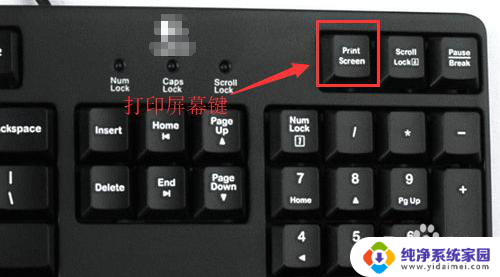
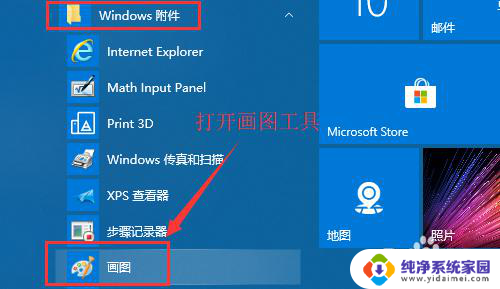
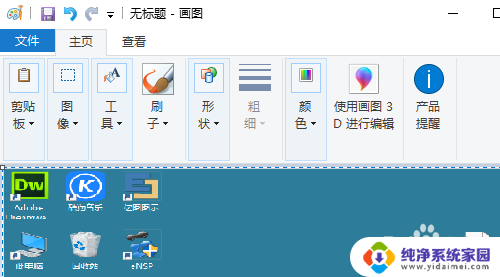
2.如果是笔记本的话,截图按键一般集成在F12或F11按键上,需要用FN+Print Screen组合键来进行截图。
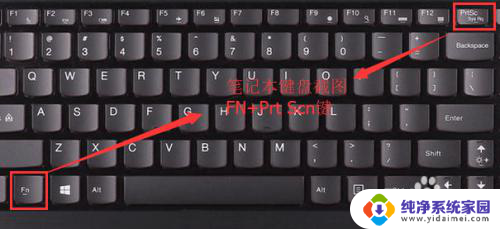
以上就是电脑如何快速全屏的全部内容,如果遇到这种情况,你可以按照以上操作进行解决,非常简单快速,一步到位。